Repositionnez les entités d'esquisse 3D ou les points de construction bloqués.
Repositionner les entités d'esquisse 3D avec la commande Transformation 3D
Lancez la commande Transformation 3D, puis sélectionnez une ou plusieurs entités d'esquisse 3D à modifier.
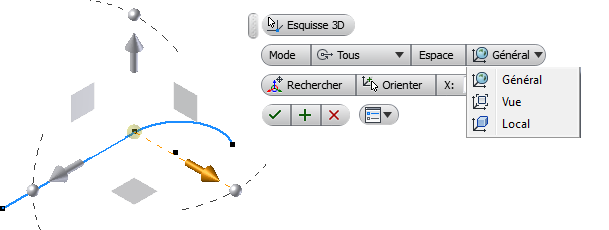
- Cliquez sur l'onglet Esquisse 3D
 le groupe de fonctions Modifier
le groupe de fonctions Modifier  Transformation 3D
Transformation 3D
 .
.
- Vous pouvez également sélectionner un mode de transformation :
- Tout. Tous les manipulateurs sont disponibles.
- Translation. Seuls les manipulateurs de translation sont disponibles.
- Rotation. Seuls les manipulateurs de rotation sont disponibles.
- Vous pouvez également sélectionner un mode espace :
- Général. Permet d'orienter le manipulateur par rapport à l'origine du modèle.
- Vue. Permet d'orienter le manipulateur par rapport à la vue actuelle du modèle.
- Local. Permet d'orienter le manipulateur par rapport aux objets sélectionnés.
- Vous pouvez également sélectionner Rechercher pour rechercher le trièdre.
- Vous pouvez également sélectionner Orienter pour réorienter le trièdre.
- Entrez des coordonnées X, Y et Z précises ou des valeurs angulaires ou faites glisser la sélection pour la déplacer.
- Cliquez sur OK pour terminer.
Repositionner les points de construction bloqués à l'aide de la commande Déplacement/Rotation 3D
Pour déplacer un point de construction bloqué par rapport à un autre emplacement, utilisez l'option Déplacer le trièdre uniquement de l'outil Déplacement/Rotation 3D. Créez le point bloqué, puis suivez la procédure suivante :
- Dans le navigateur, cliquez sur le point de construction bloqué avec le bouton droit de la souris, puis choisissez Déplacement/Rotation 3D.
- Cliquez par exemple sur la pointe de flèche de l'axe X pour ouvrir la boîte de dialogue.
- Cliquez avec le bouton droit de la souris, choisissez Déplacer le trièdre uniquement dans le menu contextuel, puis faites glisser le trièdre vers un nouvel emplacement.
- Cliquez avec le bouton droit de la souris, puis choisissez Appliquer dans le menu contextuel. Le point de construction et le trièdre sont séparés.
- Cliquez avec le bouton droit de la souris et désactivez l'option Déplacer le trièdre uniquement pour pouvoir déplacer ou faire pivoter le point de construction et le trièdre ensemble.
- Cliquez par exemple sur l'arbre de l'axe Y ou Z, puis faites-le glisser autour de l'axe sélectionné. Le trièdre et le point de construction tournent ensemble.
- Cliquez avec le bouton droit de la souris, puis choisissez Appliquer dans le menu contextuel.
Le cas échéant, vous pouvez utiliser les commandes de la boîte de dialogue Déplacement/Rotation 3D au lieu des options du menu contextuel.
Remarque : Vous pouvez bloquer un point de construction associatif (paramétrique), puis le débloquer si le point ne doit pas être déplacé. Si vous déplacez le point à l'aide du trièdre, vous ne pouvez plus annuler son blocage pour qu'il redevienne associatif.
Réalignement ou repositionnement des axes du trièdre de Déplacement/Rotation 3D
- Dans le navigateur, cliquez sur un point de construction bloqué avec le bouton droit de la souris, puis choisissez Déplacement/Rotation 3D.
- Cliquez sur le trièdre pour ouvrir la boîte de dialogue. Cliquez sur la commande Redéfinir l'alignement ou la position, puis :
- Cliquez sur un axe du trièdre, puis sur une arête, un axe de construction ou une ligne d'esquisse.
- Cliquez sur un plan du trièdre, puis sur une face ou un plan de construction.
- Cliquez sur la sphère du trièdre, puis cliquez sur un sommet, le milieu d'une arête, un point de construction ou un point d'esquisse pour le repositionner.